Come cambiare Wi-Fi da Control Center su iPhone e iPad
Reading Time: 4 minutesAvete mai desiderato poter cambiare rapidamente le reti wi-fi su iPhone o iPad? Che ne dite di cambiare Wi-Fi da Control Center? Control Center è una comoda funzione che consente agli utenti di attivare rapidamente alcune funzioni come il Wi-Fi, il Bluetooth, la modalità aereo e altro ancora. Con ogni nuova iterazione di iOS, Apple ha aggiunto al Control Center più funzionalità per migliorare ulteriormente l’esperienza dell’utente finale. L’ultima versione di iOS, tuttavia, ha portato ad un livello completamente nuovo, aggiungendo la possibilità di passare da una rete wireless all’altra direttamente dal pannello di accesso rapido.
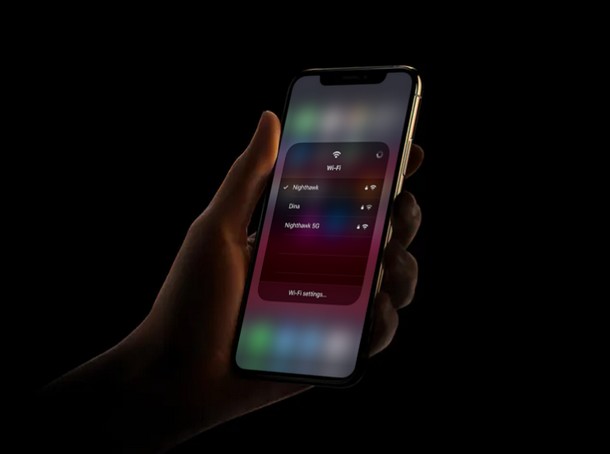
La maggior parte di noi è costantemente in movimento. Spesso ci troviamo a dover passare da una rete Wi-Fi all’altra a seconda di dove ci troviamo. Tradizionalmente, gli utenti dovevano aprire l’app Impostazioni, andare nella sezione Wi-Fi e poi cambiare la rete da lì. Questo, come si può notare, è tutt’altro che un passaggio veloce. Con iOS 13 (e successivi), però, è possibile cambiare rete Wi-Fi senza dover uscire dalla schermata iniziale del dispositivo o dalla schermata di blocco. Basterà aprire Control Center e usare questo ingegnoso trucco.
Se siete interessati a provarlo questa scorciatoia, siete nel posto giusto. In questo articolo parleremo di come si può cambiare Wi-Fi da Control Center su un iPhone, iPad o anche l’iPod Touch di settima generazione, se ne avete ancora uno in casa.
Come cambiare le reti Wi-Fi da Control Center su iPhone e iPad
Poiché questa nuova funzionalità è disponibile solo su iOS 13 / iPadOS 13 e successivi, assicuratevi che il dispositivo sia aggiornato all’ultima versione del sistema operativo.
Se si utilizza uno dei vecchi iPhone con fronte e mento grandi, come l’iPhone 8 o più vecchio, è possibile passare il dito verso l’alto dalla parte inferiore dello schermo per accedere al Control Center. Se invece si utilizza un iPad o un iPhone più recente, come l’iPhone X o successivo, per accedere al Control Center è sufficiente strisciare verso il basso dall’angolo in alto a destra dello schermo. Ora, basterà seguire attentamente i prossimi passaggi, per passare da una rete Wi-Fi all’altra all’interno del Control Center.
- Accedete al Control Center come di consueto su iPhone o iPad
- Nel Control Center, tenete premuta l’icona Wi-Fi situata nella sezione in alto a sinistra insieme ad altri comandi per attivare/disattivare la modalità Aereo e il Bluetooth. Tenete presente che si tratta di una pressione prolungata e non di una pressione forzata, poiché Apple ha sostituito il 3D Touch con Haptic Touch su iOS 13.

- Ora, questa sezione, in alto a sinistra si espanderà per rivelare alcuni altri comandi. È sufficiente premere e tenere premuto di nuovo il pulsante Wi-Fi, proprio come nella fase precedente.
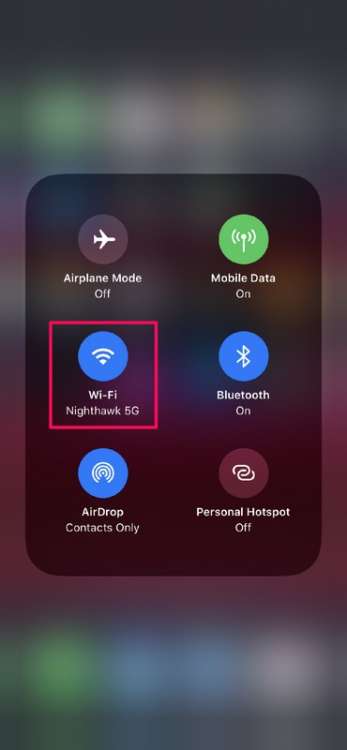
- Il Control Center vi mostrerà ora l’elenco delle reti wi-fi disponibili a cui potete collegarvi. Scegliete la rete a cui volete passare e datele qualche secondo per connettersi.
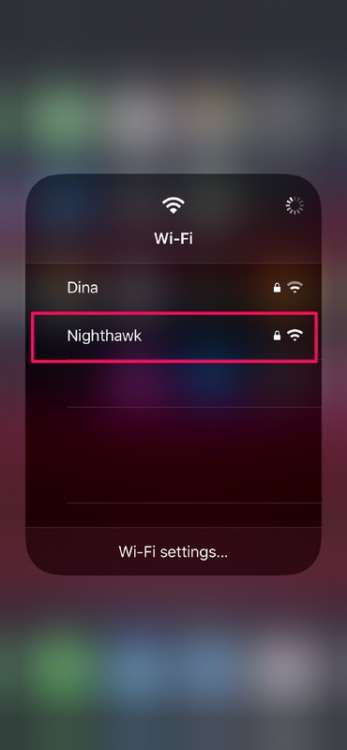
- Una volta connessi, vedrete un segno di spunta proprio accanto alla rete wi-fi selezionata.
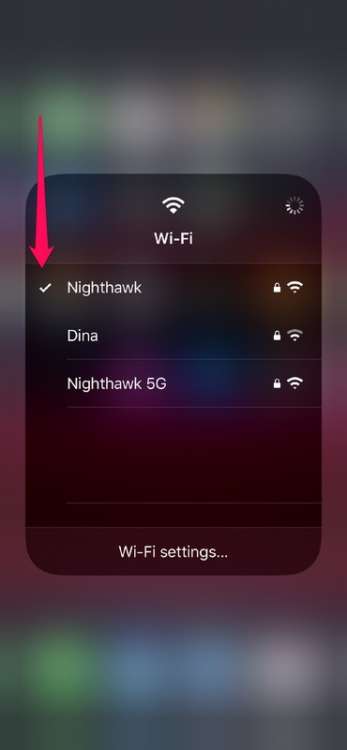
Questo è tutto quello si dovrà fare.
Ora sarete in grado di accedere ad internet dalla rete Wi-Fi appena selezionata e continuare da dove avete lasciato.
Conclusioni
Questo metodo, è molto più comodo di quello a cui gli utenti iOS e iPadOS erano abituati. Non sarà più necessario uscire da un’applicazione per cambiare la rete Wi-Fi. Non si dovrà più cercare nelle Impostazioni come cambiare le reti wireless.
Tutto ciò, potrebbe richiedere un po’ di tempo per abituarsi, soprattutto se si usavano le vecchie impostazioni così spesso, da farla diventare un’abitudine.
Apple continua a migliorare il Control Center con ogni nuova versione di iOS, quindi non ci sorprenderebbe se dovesse incorporare più funzioni nel Control Center, attualmente accessibili solo da Impostazioni.
Cosa ne pensate di questo ingegnoso trucco per cambiare le reti wi-fi su iPhone e iPad? Credete che vi servirà del tempo per abituarvi? Fateci sapere i vostri pensieri e le vostre opinioni sul Control Center aggiornato nella sezione commenti qui sotto.
[Via]



